
ຄວາມນິຍົມຢ່າງແຜ່ຫຼາຍແລະການຂະຫຍາຍຕົວຂອງໂທລະສັບສະຫຼາດຂອງຍີ່ຫໍ້ Meizu ຂອງຈີນແມ່ນກ່ຽວຂ້ອງບໍ່ພຽງແຕ່ອັດຕາສ່ວນລາຄາ / ການປະຕິບັດທີ່ດີເລີດເທົ່ານັ້ນ, ແຕ່ຍັງມີຢູ່ໃນອຸປະກອນຂອງລະບົບປະຕິບັດການ FlymeOS ທີ່ເປັນເຈົ້າຂອງໂດຍອີງໃສ່ Android ເຊິ່ງພາຍໃຕ້ອຸປະກອນທັງ ໝົດ ຂອງຜູ້ຜະລິດ. ຂໍໃຫ້ພິຈາລະນາວິທີການ OS ນີ້ຖືກປັບປຸງ, ຕິດຕັ້ງ ໃໝ່ ແລະທົດແທນດ້ວຍ firmware ທີ່ ກຳ ຫນົດເອງໃນ ໜຶ່ງ ແບບທີ່ນິຍົມທີ່ສຸດຈາກ Meizu - ໂທລະສັບສະຫຼາດ M2 Note.
ກ່ອນທີ່ຈະ ດຳ ເນີນຂັ້ນຕອນການຕິດຕັ້ງໂປແກຼມລະບົບ ໃໝ່, ຄວນສັງເກດວ່າຂັ້ນຕອນການປັບປຸງແລະຕິດຕັ້ງ firmware ໃໝ່ ໃນອຸປະກອນ Meizu ແມ່ນ ໜຶ່ງ ໃນຄວາມປອດໄພແລະງ່າຍທີ່ສຸດເມື່ອປຽບທຽບກັບອຸປະກອນ Android ຂອງຍີ່ຫໍ້ອື່ນ.

ຄວາມສ່ຽງບາງສ່ວນຂອງຄວາມເສຍຫາຍຕໍ່ພາກສ່ວນຊອບແວແມ່ນມີພຽງແຕ່ເມື່ອຕິດຕັ້ງວິທີແກ້ໄຂທີ່ຖືກແກ້ໄຂຈາກນັກພັດທະນາຂອງພາກສ່ວນທີສາມ. ໃນກໍລະນີນີ້, ຄົນເຮົາບໍ່ຄວນລືມຕໍ່ໄປນີ້.
ເຈົ້າຂອງໂທລະສັບສະຫຼາດຕັດສິນໃຈຢ່າງເປັນອິດສະຫຼະກ່ຽວກັບການປະພຶດຂອງບາງຂັ້ນຕອນກັບອຸປະກອນແລະຍັງມີຄວາມຮັບຜິດຊອບຢ່າງເປັນອິດສະຫຼະຕໍ່ຜົນແລະຜົນທີ່ຕາມມາ! ການບໍລິຫານຂອງ lumpics.ru ແລະຜູ້ຂຽນບົດຂຽນບໍ່ຮັບຜິດຊອບຕໍ່ຜົນສະທ້ອນທາງລົບທີ່ອາດເກີດຂື້ນຈາກການກະ ທຳ ຂອງຜູ້ໃຊ້!
ປະເພດແລະລຸ້ນຕ່າງໆຂອງ FlymeOS
ກ່ອນການຕິດຕັ້ງໂປແກຼມລະບົບໃນ Meizu M2 ບໍ່ໄດ້ເລີ່ມຕົ້ນ, ມັນ ຈຳ ເປັນຕ້ອງຮູ້ວ່າມີ firmware ຫຍັງຕິດຕັ້ງຢູ່ໃນອຸປະກອນແລະ ກຳ ນົດເປົ້າ ໝາຍ ສຸດທ້າຍຂອງການ ໝູນ ໃຊ້ອຸປະກອນ, ນັ້ນແມ່ນລຸ້ນຂອງລະບົບທີ່ຈະຕິດຕັ້ງ.

ໃນເວລານີ້, ສຳ ລັບ Meizu M2 Notes ມີ firmware ດັ່ງກ່າວ:
- ຈ (ທົ່ວໂລກ) - ຊອບແວທີ່ຕິດຕັ້ງໂດຍຜູ້ຜະລິດໃນໂທລະສັບສະຫຼາດທີ່ຖືກອອກແບບມາເພື່ອຈັດຕັ້ງປະຕິບັດໃນຕະຫຼາດສາກົນ. ຊອບແວທີ່ມີດັດສະນີ G ແມ່ນທາງອອກທີ່ດີທີ່ສຸດ ສຳ ລັບຜູ້ໃຊ້ໃນຂົງເຂດທີ່ເວົ້າພາສາລັດເຊຍ, ເພາະວ່ານອກ ເໜືອ ຈາກການແປສັບທ້ອງຖິ່ນທີ່ ເໝາະ ສົມແລ້ວ, firmware ບໍ່ໄດ້ ນຳ ໃຊ້ກັບໂປແກຼມແລະການບໍລິການຂອງຈີນທີ່ບໍ່ ຈຳ ເປັນໃນກໍລະນີຫຼາຍທີ່ສຸດ, ແລະຍັງສາມາດຕິດຕັ້ງໂປແກຼມ Google ນຳ ອີກ.
- ຂ້ອຍ (ສາກົນ) ແມ່ນການອອກແບບເກົ່າຂອງ Global firmware ທີ່ໃຊ້ເພື່ອຈັດປະເພດຊອບແວໂດຍອີງໃສ່ Flyme OS 4 ທີ່ລ້າສະ ໄໝ ແລະເກືອບບໍ່ໄດ້ໃຊ້ໃນປະຈຸບັນນີ້.
- ກ (Universal) ແມ່ນໂປແກຼມລະບົບປະເພດທົ່ວໄປທີ່ສາມາດພົບໄດ້ໃນອຸປະກອນ M2 Note ທີ່ຖືກອອກແບບມາທັງຕະຫຼາດສາກົນແລະຈີນ. ອີງຕາມສະບັບ, ມັນອາດຈະບໍ່ໄດ້ຮັບການສະແດງໂດຍການມີພາສາທ້ອງຖິ່ນຂອງລັດເຊຍ, ມີການບໍລິການແລະການ ນຳ ໃຊ້ຂອງຈີນ.
- ອູ (Unicom), ຄ (China Mobile) - ລະບົບປະເພດຕ່າງໆ ສຳ ລັບຜູ້ໃຊ້ທີ່ອາໃສຢູ່ແລະໃຊ້ໂທລະສັບສະມາດໂຟນ Meizu ໃນເກາະຂອງປະເທດຈີນ (U) ແລະພາຍໃນສ່ວນທີ່ເຫຼືອຂອງ PRC (C). ບໍ່ມີພາສາລັດເຊຍ, ຄືກັນກັບການບໍລິການ / ແອັບພລິເຄຊັນຂອງ Google, ລະບົບແມ່ນຕອບແທນການບໍລິການແລະການ ນຳ ໃຊ້ພາສາຈີນ.
ເພື່ອ ກຳ ນົດປະເພດແລະລຸ້ນຂອງລະບົບປະຕິບັດການທີ່ຕິດຕັ້ງຢູ່ໃນອຸປະກອນ, ທ່ານຕ້ອງເຮັດດັ່ງຕໍ່ໄປນີ້.
- ໄປທີ່ການຕັ້ງຄ່າຂອງ FlymeOS.
- ເລື່ອນບັນຊີລາຍຊື່ຂອງຕົວເລືອກໄປທາງລຸ່ມ, ຊອກຫາແລະເປີດລາຍການ "ກ່ຽວກັບໂທລະສັບ" ("ກ່ຽວກັບໂທລະສັບ").
- ດັດສະນີທີ່ຊີ້ບອກປະເພດຂອງ firmware ແມ່ນສ່ວນ ໜຶ່ງ ຂອງມູນຄ່າ "ເລກສ້າງ" ("ເລກສ້າງ").
- ສຳ ລັບເຈົ້າຂອງ Meizu M2 Note ສ່ວນໃຫຍ່, ວິທີແກ້ໄຂທີ່ດີທີ່ສຸດແມ່ນ Global ຂອງ FlaimOS, ສະນັ້ນໂປແກຼມລະບົບປະເພດນີ້ຈະຖືກ ນຳ ໃຊ້ໃນຕົວຢ່າງຂ້າງລຸ່ມນີ້.
- ຂັ້ນຕອນທີ່ຕ້ອງການເພື່ອຍ້າຍຈາກປະເທດຈີນໄປສູ່ໂປແກຼມໂປແກຼມໂປຼແກຼມທົ່ວໂລກແມ່ນຖືກລະບຸໄວ້ໃນຂັ້ນຕອນການກະກຽມ. ການ ໝູນ ໃຊ້ເຫຼົ່ານີ້ຖືກປະຕິບັດກ່ອນທີ່ຈະຕິດຕັ້ງໂປແກຼມລະບົບໃນອຸປະກອນໂດຍກົງແລະຖືກອະທິບາຍໄວ້ຂ້າງລຸ່ມນີ້ໃນບົດຄວາມ.




ບ່ອນທີ່ຈະໄດ້ຮັບ firmware
ຜູ້ຜະລິດ Meizu ໃຫ້ຄວາມສາມາດໃນການດາວໂຫລດ firmware ຈາກຊັບພະຍາກອນທາງການຂອງຕົນເອງ. ເພື່ອໃຫ້ໄດ້ຮັບການຫຸ້ມຫໍ່ FlymeOS ຫຼ້າສຸດ ສຳ ລັບ M2 Note, ທ່ານສາມາດໃຊ້ລິ້ງຕໍ່ໄປນີ້:
- ສະບັບພາສາຈີນ:
- ເວີຊັນທົ່ວໂລກ:
ດາວໂຫລດ firmware ຂອງຈີນຢ່າງເປັນທາງການ ສຳ ລັບ Meizu M2 Note

ດາວໂຫລດ firmware ທົ່ວໂລກ ສຳ ລັບ Meizu M2 Note ຈາກເວບໄຊທ໌ທາງການ

ທຸກໆຊຸດແລະເຄື່ອງມືທີ່ໃຊ້ໃນຕົວຢ່າງຂ້າງລຸ່ມນີ້ສາມາດດາວໂຫລດໄດ້ຈາກລິ້ງທີ່ສາມາດພົບໄດ້ໃນ ຄຳ ແນະ ນຳ ທີ່ກ່ຽວຂ້ອງຂອງເອກະສານນີ້.
ການກະກຽມ
ການກະກຽມທີ່ຖືກຕ້ອງ ກຳ ນົດຜົນ ສຳ ເລັດຂອງເກືອບທຸກເຫດການ, ແລະຂະບວນການຕິດຕັ້ງຊອບແວໃນ Meizu M2 Note ບໍ່ມີຂໍ້ຍົກເວັ້ນ. ເພື່ອໃຫ້ໄດ້ຜົນທີ່ຕ້ອງການ, ໃຫ້ປະຕິບັດຕາມຂັ້ນຕອນຂ້າງລຸ່ມນີ້.

ຄົນຂັບລົດ
ຄືກັບການຈັບຄູ່ Meizu M2 Notes ກັບຄອມພິວເຕີ້, ໂທລະສັບມັກຈະບໍ່ໃຫ້ຜູ້ໃຊ້ຂອງຕົນມີບັນຫາໃດໆກ່ຽວກັບບັນຫານີ້. ໄດເວີທີ່ ຈຳ ເປັນ ສຳ ລັບການຕິດຕໍ່ພົວພັນລະຫວ່າງອຸປະກອນແລະຄອມພີວເຕີ້ຖືກລວມເຂົ້າກັບ firmware ຂອງໂຮງງານແລະມັກຕິດຕັ້ງໂດຍອັດຕະໂນມັດ.

ຖ້າສ່ວນປະກອບທີ່ ຈຳ ເປັນບໍ່ຖືກຕິດຕັ້ງໂດຍອັດຕະໂນມັດ, ທ່ານຄວນໃຊ້ CD-ROM ທີ່ຖືກສ້າງຂຶ້ນໃນຫນ່ວຍຄວາມ ຈຳ ຂອງອຸປະກອນ, ເຊິ່ງບັນຈຸຕົວຕິດຕັ້ງ.
- ໃນລະຫວ່າງການຕິດຕັ້ງຄົນຂັບ, ໂທລະສັບຕ້ອງໄດ້ເປີດ "Debugging ໂດຍ USB". ເພື່ອໃຫ້ຕົວເລືອກນີ້ສາມາດເຮັດຕາມເສັ້ນທາງ: "ການຕັ້ງຄ່າ" ("ການຕັ້ງຄ່າ") - "ການເຂົ້າຫາໄດ້" ("ພິເສດ. ໂອກາດ") - "ຕົວເລືອກຂອງນັກພັດທະນາ" ("ສຳ ລັບນັກພັດທະນາ").
- ຍ້າຍສະຫວິດ "ການແກ້ໄຂ USB" ("Debugging ໂດຍ USB") ເພື່ອ ເປີດໃຊ້ງານ ແລະຕອບ ຄຳ ຢືນຢັນໃນ ໜ້າ ຕ່າງການຮ້ອງຂໍທີ່ປາກົດຂື້ນ, ເຊິ່ງບອກກ່ຽວກັບຄວາມສ່ຽງຂອງການ ນຳ ໃຊ້ ໜ້າ ທີ່ໂດຍການກົດ ຕົກລົງ.
- ຖ້າທ່ານ ກຳ ລັງໃຊ້ຄອມພິວເຕີທີ່ໃຊ້ Windows 8 ຂຶ້ນໄປເພື່ອຈັດການອຸປະກອນ, ທ່ານຕ້ອງປິດການກວດສອບລາຍເຊັນດິຈິຕອນຂອງສ່ວນປະກອບຂອງລະບົບກ່ອນທີ່ຈະເລີ່ມຕິດຕັ້ງ driver.
- ພວກເຮົາເຊື່ອມຕໍ່ M2 Note ກັບ PC ໂດຍໃຊ້ສາຍເຄເບິ້ນ, ເລື່ອນ ໜ້າ ຈໍແຈ້ງເຕືອນລົງແລະເປີດລາຍການທີ່ຊ່ວຍໃຫ້ທ່ານເລືອກປະເພດຂອງການເຊື່ອມຕໍ່ USB ທີ່ຈະໃຊ້. ຫຼັງຈາກນັ້ນ, ໃນບັນຊີລາຍຊື່ຂອງຕົວເລືອກທີ່ເປີດ, ຕັ້ງເຄື່ອງ ໝາຍ ຖັດຈາກລາຍການ "ສ້າງໃນ CD-ROM" ("ກໍ່ສ້າງໃນ CD-ROM").
- ເປີດ ໜ້າ ຕ່າງທີ່ປາກົດຂຶ້ນ "ຄອມພິວເຕີ້ນີ້" virtual disk ແລະຊອກຫາພໍ່ "ໄດເວີ USB"ບັນຈຸສ່ວນປະກອບ ສຳ ລັບຕິດຕັ້ງຄູ່ມື.
- ຕິດຕັ້ງຄົນຂັບ ADB (ເອກະສານ android_winusb.inf)

ແລະ ໂໝດ firmware MTK (cdc-acm.inf).

ເມື່ອຕິດຕັ້ງຄົນຂັບລົດດ້ວຍຕົນເອງ, ໃຫ້ເຮັດຕາມ ຄຳ ແນະ ນຳ ຈາກເອກະສານທີ່ link:
ບົດຮຽນ: ການຕິດຕັ້ງໄດເວີ ສຳ ລັບ firmware Android


ອ່ານຕໍ່: ປິດການຢັ້ງຢືນລາຍເຊັນດິຈິຕອນຂອງຄົນຂັບ


ໃນກໍລະນີ M2 ບໍ່ໄດ້ໂຫລດເຂົ້າໄປໃນ Android, ແລະການ ນຳ ໃຊ້ SD ທີ່ຕິດຕັ້ງກໍ່ບໍ່ສາມາດເຮັດໄດ້, ເນື້ອຫາຂອງເຄື່ອງທີ່ສາມາດດາວໂຫລດໄດ້ຈາກລິງ:
ດາວໂຫລດໄດເວີ ສຳ ລັບເຊື່ອມຕໍ່ແລະ firmware Meizu M2 Note

ບັນຊີ Flyme
ໂດຍການຊື້ອຸປະກອນ Meizu ທີ່ແລ່ນຢູ່ພາຍໃຕ້ຫອຍສິດທິບັດຂອງ Flyme, ທ່ານສາມາດເພິ່ງພາຄວາມເປັນໄປໄດ້ຂອງການ ນຳ ໃຊ້ຂໍ້ໄດ້ປຽບທັງ ໝົດ ຂອງລະບົບນິເວດການ ນຳ ໃຊ້ແລະການບໍລິການທີ່ສ້າງຂື້ນໂດຍນັກພັດທະນາໂທລະສັບສະຫຼາດ. firmware, ທ່ານຕ້ອງການບັນຊີ Flyme.

ຈົ່ງສັງເກດວ່າການລົງທະບຽນບັນຊີແລະການເຂົ້າມັນເຂົ້າໃນໂທລະສັບຈະງ່າຍດາຍທີ່ຈະໄດ້ຮັບສິດທິຂອງຮາກ, ເຊັ່ນດຽວກັນກັບການສ້າງ ສຳ ເນົາຂໍ້ມູນຜູ້ໃຊ້. ນີ້ຈະໄດ້ຮັບການສົນທະນາຂ້າງລຸ່ມນີ້, ແຕ່ໂດຍທົ່ວໄປພວກເຮົາສາມາດເວົ້າໄດ້ວ່າທຸກໆບັນຊີຂອງ Flyme ຕ້ອງການບັນຊີ Flyme. ທ່ານສາມາດລົງທະບຽນບັນຊີໂດຍກົງຈາກໂທລະສັບສະຫຼາດຂອງທ່ານ, ແຕ່ຍົກຕົວຢ່າງ, ໃນລຸ້ນ FlymeOS ຂອງຈີນ, ມັນອາດຈະເປັນເລື່ອງຍາກ. ສະນັ້ນ, ທີ່ຖືກຕ້ອງທີ່ສຸດແມ່ນຂັ້ນຕອນການສ້າງບັນຊີຈາກຄອມພີວເຕີ້.
- ພວກເຮົາເປີດ ໜ້າ ລົງທະບຽນບັນຊີ ໃໝ່ ໂດຍການກົດເຂົ້າທີ່ link:
- ຕື່ມຂໍ້ມູນໃສ່ໃນບ່ອນໃສ່ ສຳ ລັບການໃສ່ເບີໂທລະສັບໂດຍເລືອກລະຫັດປະເທດຈາກບັນຊີລາຍຊື່ເລື່ອນລົງ, ແລະໃສ່ຕົວເລກດ້ວຍຕົນເອງ. ຈາກນັ້ນກົດເຂົ້າ "ກົດເພື່ອຜ່ານ" ແລະປະຕິບັດວຽກງານທີ່ງ່າຍດາຍ "ທ່ານບໍ່ແມ່ນຫຸ່ນຍົນ." ຫລັງຈາກນັ້ນ, ປຸ່ມກໍ່ກາຍເປັນການເຄື່ອນໄຫວ "ລົງທະບຽນດຽວນີ້"ກົດມັນ.
- ພວກເຮົາ ກຳ ລັງລໍຖ້າ SMS ດ້ວຍລະຫັດຢືນຢັນ,

ເຊິ່ງພວກເຮົາຂຽນໃສ່ບ່ອນທີ່ ເໝາະ ສົມໃນ ໜ້າ ຂອງຂັ້ນຕອນການລົງທະບຽນຕໍ່ໄປ, ຈາກນັ້ນກົດປຸ່ມ "ຕໍ່ໄປ".
- ຂັ້ນຕອນຕໍ່ໄປແມ່ນການປະດິດແລະເຂົ້າສູ່ສະ ໜາມ "ລະຫັດຜ່ານ" ລະຫັດຜ່ານ ສຳ ລັບບັນຊີແລ້ວກົດ ຍື່ນສະເຫນີ.
- ໜ້າ ທີ່ຈັດການໂປຼແກຼມໂປຼໄຟລ໌ຈະເປີດ, ບ່ອນທີ່ທ່ານສາມາດຕັ້ງຊື່ຫຼິ້ນແລະ avatar ທີ່ມີຄວາມ ໝາຍ (1), ປ່ຽນລະຫັດຜ່ານ (2), ເພີ່ມທີ່ຢູ່ອີເມວ (3) ແລະ ຄຳ ຖາມກ່ຽວກັບຄວາມປອດໄພເພື່ອຟື້ນຟູການເຂົ້າເຖິງ (4).
- ຕັ້ງຊື່ບັນຊີ (ຊື່ບັນຊີ), ເຊິ່ງຈະຕ້ອງການໃສ່ໃນໂທລະສັບສະຫຼາດ:
- ກົດທີ່ລິ້ງ "ຕັ້ງຊື່ບັນຊີ Flyme".
- ໃສ່ຊື່ທີ່ຕ້ອງການແລ້ວກົດ "ບັນທຶກ".


ກະລຸນາສັງເກດວ່າເປັນຜົນມາຈາກການ ໝູນ ໃຊ້ພວກເຮົາໄດ້ຮັບການເຂົ້າສູ່ລະບົບເພື່ອເຂົ້າເຖິງບັນຊີ Flyme ຂອງແບບຟອມ [email protected], ເຊິ່ງແມ່ນທັງການເຂົ້າສູ່ລະບົບແລະອີເມວໃນລະບົບນິເວດ Meizu.
- ໃນໂທລະສັບສະຫຼາດ, ເປີດການຕັ້ງຄ່າຂອງອຸປະກອນແລະໄປທີ່ລາຍການ "ບັນຊີ Flyme" ("ບັນຊີ Flyme") "ບັນຊີ" ("ບັນຊີ"). ກົດຕໍ່ໄປ "ເຂົ້າລະບົບ / ລົງທະບຽນ" ("ເຂົ້າສູ່ລະບົບ / ລົງທະບຽນ"), ຫຼັງຈາກນັ້ນໃສ່ຊື່ບັນຊີ (ພາກສະຫນາມເທິງ) ແລະລະຫັດຜ່ານ (ພາກສະຫນາມລຸ່ມ) ທີ່ລະບຸໄວ້ໃນລະຫວ່າງການລົງທະບຽນ. ຍູ້ "ເຂົ້າສູ່ລະບົບ" ("ENTRANCE").
- ກ່ຽວກັບການສ້າງບັນຊີນີ້ສາມາດຖືວ່າ ສຳ ເລັດ.
ລົງທະບຽນບັນຊີ Flyme ຢູ່ໃນເວັບໄຊທ໌ທາງການ Meizu







ສຳ ຮອງ
ເມື່ອກະພິບອຸປະກອນໃດກໍ່ຕາມ, ສະຖານະການເກີດຂື້ນເມື່ອຂໍ້ມູນທັງ ໝົດ ມີຢູ່ໃນ ໜ່ວຍ ຄວາມ ຈຳ ຂອງມັນ, ລວມທັງຂໍ້ມູນຜູ້ໃຊ້ (ຕິດຕໍ່, ຮູບແລະວິດີໂອ, ແອັບພລິເຄຊັນທີ່ຕິດຕັ້ງ, ແລະອື່ນໆ) ຈະຖືກລຶບອອກເປັນກໍລະນີມາດຕະຖານແລະ ທຳ ມະດາ.

ເພື່ອປ້ອງກັນການສູນເສຍຂໍ້ມູນທີ່ ສຳ ຄັນ, ທ່ານ ຈຳ ເປັນຕ້ອງ ສຳ ຮອງຂໍ້ມູນນັ້ນ. ສຳ ລັບ Meizu M2 ໝາຍ ເຫດ, ການ ສຳ ຮອງຂໍ້ມູນສາມາດສ້າງໄດ້ໂດຍໃຊ້ວິທີການຕ່າງໆ. ຍົກຕົວຢ່າງ, ທ່ານສາມາດໃຊ້ວິທີ ໜຶ່ງ ໃນການປະຢັດຂໍ້ມູນກ່ອນທີ່ຈະກະພິບອຸປະກອນ Android ຈາກບົດຂຽນ:
ອ່ານເພີ່ມເຕີມ: ວິທີການ ສຳ ຮອງອຸປະກອນ Android ກ່ອນ firmware
ນອກຈາກນັ້ນ, ຜູ້ຜະລິດໄດ້ສ້າງເຄື່ອງມືທີ່ດີໃນການສ້າງ ສຳ ເນົາ ສຳ ຮອງຂໍ້ມູນຜູ້ໃຊ້ ສຳ ຄັນ ສຳ ລັບສະມາດໂຟນ Meizu ໂດຍບໍ່ຕ້ອງໃຊ້ເຄື່ອງມືຂອງພາກສ່ວນທີສາມ. ການ ນຳ ໃຊ້ຄວາມສາມາດຂອງບັນຊີ Flyme, ທ່ານສາມາດເກັບຮັກສາ ສຳ ເນົາຂໍ້ມູນຂອງທ່ານເກືອບທັງ ໝົດ ຫຼືບາງສ່ວນລວມທັງການຕັ້ງຄ່າລະບົບ, ແອັບພລິເຄຊັນທີ່ຕິດຕັ້ງ, ຕິດຕໍ່ພົວພັນ, ຂໍ້ຄວາມ, ປະຫວັດການໂທ, ຂໍ້ມູນປະຕິທິນ, ຮູບພາບ.
- ພວກເຮົາເຂົ້າໄປ "ການຕັ້ງຄ່າ" ("ການຕັ້ງຄ່າ") ໂທລະສັບ, ເລືອກ "ກ່ຽວກັບໂທລະສັບ" ("ກ່ຽວກັບໂທລະສັບ"), ແລ້ວ "ການເກັບຮັກສາ" ("ຄວາມຊົງ ຈຳ").
- ເລືອກສ່ວນ "ສຳ ຮອງຂໍ້ມູນແລະກູ້ຄືນ" ("ສຳ ຮອງຂໍ້ມູນ"), ກົດ "ອະນຸຍາດ" ("ອະນຸຍາດ") ຢູ່ໃນປ່ອງຢ້ຽມເພື່ອຂໍການອະນຸຍາດເຂົ້າຫາອົງປະກອບຕ່າງໆ, ແລະຈາກນັ້ນກົດປຸ່ມ "ກັບຄືນມາດຽວນີ້" ("ສ້າງເງີນຄືນ").
- ພວກເຮົາຕັ້ງເຄື່ອງ ໝາຍ ໄວ້ຂ້າງຊື່ຂອງປະເພດຂໍ້ມູນທີ່ພວກເຮົາຕ້ອງການປະຢັດແລະເລີ່ມການ ສຳ ຮອງໂດຍການກົດປຸ່ມ "ເລີ່ມຕົ້ນ ໃໝ່" ("ການເລີ່ມຕົ້ນການຄັດເລືອກ"). ພວກເຮົາ ກຳ ລັງລໍຖ້າການສິ້ນສຸດຂອງການເກັບຂໍ້ມູນແລະກົດ "ເຮັດແລ້ວ" ("ກຽມພ້ອມ").
- ສຳ ເນົາ ສຳ ຮອງໃນຕອນຕົ້ນຈະຖືກເກັບຢູ່ໃນຮາກຂອງຄວາມຊົງ ຈຳ ຂອງອຸປະກອນໃນໄດເລກະທໍລີ "ສຳ ຮອງ".
- ຄວນແນະ ນຳ ໃຫ້ ສຳ ເນົາແຟ້ມ ສຳ ຮອງໄປໄວ້ບ່ອນທີ່ປອດໄພ (ໂປແກຼມຂັບຄອມພີວເຕີ້, ການບໍລິການເມຄ), ເພາະວ່າການ ດຳ ເນີນງານບາງຢ່າງຈະຕ້ອງມີການຈັດຮູບແບບ ໜ່ວຍ ຄວາມ ຈຳ ເຕັມ, ເຊິ່ງມັນກໍ່ຈະເຮັດໃຫ້ການ ສຳ ຮອງຂໍ້ມູນລຶບຖິ້ມເຊັ່ນກັນ.




ນອກຈາກນັ້ນ. ຊິ້ງກັບ Meizu Cloud.
ນອກ ເໜືອ ຈາກການສ້າງ ສຳ ຮອງໃນທ້ອງຖິ່ນ, Meizu ຊ່ວຍໃຫ້ທ່ານສາມາດປະສານຂໍ້ມູນຜູ້ໃຊ້ຂັ້ນພື້ນຖານກັບການບໍລິການຟັງຂອງຕົນເອງ, ແລະຖ້າ ຈຳ ເປັນກໍ່ຕ້ອງໄດ້ຟື້ນຟູຂໍ້ມູນໂດຍພຽງແຕ່ເຂົ້າສູ່ບັນຊີ Flyme. ເພື່ອປະຕິບັດການຊິງແບບອັດຕະໂນມັດຢ່າງຕໍ່ເນື່ອງ, ເຮັດດັ່ງຕໍ່ໄປນີ້.
- ພວກເຮົາໄປຕາມເສັ້ນທາງ: "ການຕັ້ງຄ່າ" ("ການຕັ້ງຄ່າ") - "ບັນຊີ Flyme" ("ບັນຊີ Flyme") - "ການຊິ້ງຂໍ້ມູນ" ("ການຊິ້ງຂໍ້ມູນ").
- ເພື່ອຄັດລອກຂໍ້ມູນໃສ່ເມຄຢ່າງຕໍ່ເນື່ອງ, ຍ້າຍສະຫຼັບ "ອັດຕະໂນມັດການຊິ້ງຂໍ້ມູນ" ໃນ ຕຳ ແໜ່ງ ເປີດໃຊ້ງານ. ຫຼັງຈາກນັ້ນພວກເຮົາ ໝາຍ ເອົາຂໍ້ມູນທີ່ການສັ່ງຈອງມີຄວາມ ຈຳ ເປັນ, ແລະກົດປຸ່ມ "SYNC ດຽວນີ້".
- ເມື່ອ ສຳ ເລັດຂັ້ນຕອນ, ທ່ານສາມາດ ໝັ້ນ ໃຈໄດ້ກ່ຽວກັບຄວາມປອດໄພຂອງຂໍ້ມູນທີ່ ສຳ ຄັນເກືອບທັງ ໝົດ ທີ່ອາດຈະບັນຈຸຢູ່ໃນອຸປະກອນ.


ການໄດ້ຮັບສິດຮາກ
ເພື່ອເຮັດການ ໝູນ ໃຊ້ຢ່າງຈິງຈັງກັບໂປແກຼມໂປແກຼມລະບົບ Meizu M2 Note, ສິດທິຂອງ Superuser ແມ່ນ ຈຳ ເປັນ. ສຳ ລັບເຈົ້າຂອງອຸປະກອນໃນ ຄຳ ຖາມທີ່ໄດ້ລົງທະບຽນບັນຊີ Flyme, ຂັ້ນຕອນບໍ່ໄດ້ ນຳ ສະ ເໜີ ຄວາມຫຍຸ້ງຍາກໃດໆແລະຖືກ ດຳ ເນີນໂດຍວິທີການທາງການດັ່ງຕໍ່ໄປນີ້.

- ພວກເຮົາຢັ້ງຢືນວ່າໂທລະສັບຖືກເຂົ້າສູ່ບັນຊີຂອງ Flyme.
- ເປີດ "ການຕັ້ງຄ່າ" ("ການຕັ້ງຄ່າ"), ເລືອກລາຍການ "ຄວາມປອດໄພ" ("ຄວາມປອດໄພ") ສ່ວນ "ລະບົບ" ("ອຸປະກອນ"), ຈາກນັ້ນກົດ "ການອະນຸຍາດຮາກ" ("ການເຂົ້າເຖິງຮາກ").
- ໝາຍ ເອົາຫ້ອງດັ່ງກ່າວ "ຍອມຮັບ" ("ຍອມຮັບ") ພາຍໃຕ້ຂໍ້ຄວາມຂອງ ຄຳ ເຕືອນກ່ຽວກັບຜົນກະທົບທາງລົບທີ່ອາດຈະເກີດຂື້ນຈາກການໃຊ້ສິດຮາກແລະກົດ ຕົກລົງ.
- ໃສ່ລະຫັດຜ່ານ ສຳ ລັບບັນຊີ Flame ແລະກົດ ຕົກລົງ. ໂທລະສັບສະຫຼາດຈະ reboot ອັດຕະໂນມັດແລະເລີ່ມຕົ້ນແລ້ວໂດຍມີສິດທິພິເສດຂອງ Superuser.



ນອກຈາກນັ້ນ. ໃນກໍລະນີທີ່ການໃຊ້ບັນຊີ Flyme ແລະວິທີການຢ່າງເປັນທາງການໃນການໄດ້ຮັບສິດທິຂອງຮາກແມ່ນເປັນໄປບໍ່ໄດ້ຍ້ອນເຫດຜົນໃດກໍ່ຕາມ, ທ່ານສາມາດໃຊ້ ຄຳ ຮ້ອງສະ ໝັກ KingRoot. ການຊີ້ແຈງຜ່ານໂຄງການ, ດຳ ເນີນເພື່ອໃຫ້ໄດ້ສິດທິຂອງ Superuser, ແມ່ນໄດ້ອະທິບາຍໄວ້ໃນເອກະສານ:
ບົດຮຽນ: ການໄດ້ຮັບສິດທິໃນການໃຊ້ຮາກໂດຍໃຊ້ KingROOT ສຳ ລັບ PC

ປ່ຽນແທນບັດປະ ຈຳ ຕົວ
ຖ້າທ່ານປ່ຽນຈາກເວີຊັນຊອບແວທີ່ມີຈຸດປະສົງໃນການ ນຳ ໃຊ້ໃນປະເທດຈີນໄປສູ່ firmware Global, ທ່ານຈະຕ້ອງປ່ຽນເຄື່ອງ ກຳ ນົດຮາດແວ. ໂດຍປະຕິບັດຕາມ ຄຳ ແນະ ນຳ ຂ້າງລຸ່ມນີ້, "ຈີນ" Meizu M2 Note ກາຍເປັນອຸປະກອນ "ເອີຣົບ", ໃນນັ້ນທ່ານສາມາດຕິດຕັ້ງຊອບແວທີ່ບັນຈຸບໍລິການຂອງລັດເຊຍ, Google ແລະຜົນປະໂຫຍດອື່ນໆ.
- ພວກເຮົາຮັບປະກັນວ່າອຸປະກອນມີສິດ Superuser.
- ຕິດຕັ້ງແອັບພລິເຄຊັນ "Terminal Emulator for Android" ດ້ວຍວິທີ ໜຶ່ງ ຕໍ່ໄປນີ້:
- ເຄື່ອງມືມີຢູ່ໃນ Google Play.
ດາວໂຫລດ Terminal ສຳ ລັບການປ່ຽນເຄື່ອງ ໝາຍ Meizu M2 Note ໃນ Play Market
- ຖ້າບໍລິການຂອງ Google ແລະຕາມ, Play Market ບໍ່ມີຢູ່ໃນລະບົບ, ດາວໂຫລດເອກະສານ Terminal_1.0.70.apk ໂດຍໃຊ້ລິ້ງຕໍ່ໄປນີ້ແລະຄັດລອກມັນໃສ່ຫນ່ວຍຄວາມ ຈຳ ພາຍໃນຂອງອຸປະກອນ.
ດາວໂຫລດ Terminal ສຳ ລັບປ່ຽນເຄື່ອງ ໝາຍ Meizu M2 Note
ຕິດຕັ້ງແອັບພລິເຄຊັນໂດຍການແລ່ນເອກະສານ APK ໃນຕົວຈັດການເອກະສານ.

- ເຄື່ອງມືມີຢູ່ໃນ Google Play.
- ດາວໂຫລດເອກະສານເກັບມ້ຽນທີ່ມີອັກສອນພິເສດ ສຳ ລັບການປ່ຽນເຄື່ອງ ໝາຍ Meizu M2 Note.
- ຫຸ້ມຫໍ່ຊຸດສະຄິບແລະວາງເອກະສານ chid.sh ເຖິງຮາກຂອງຄວາມ ຈຳ ພາຍໃນຂອງໂທລະສັບສະຫຼາດ.
- ພວກເຮົາເປີດຕົວ "ເຄື່ອງຈັກ ຈຳ ລອງສະຖານີ". ຂຽນທີມ
suແລະກົດ ເຂົ້າ ຢູ່ເທິງແປ້ນພິມເສມືນ.
ໃຫ້ສິດທິໃນການສະ ໝັກ - ປຸ່ມ "ອະນຸຍາດ" ຢູ່ໃນປ່ອງຢ້ຽມ ຄຳ ຮ້ອງຂໍແລະ "ຍັງອະນຸຍາດ" ຢູ່ໃນປ່ອງຢ້ຽມເຕືອນ.
- ຜົນຂອງ ຄຳ ສັ່ງຂ້າງເທິງຄວນເປັນການປ່ຽນແປງຂອງຕົວລະຄອນ
$ສຸດ#ໃນເສັ້ນ ຄຳ ສັ່ງປ້ອນຂໍ້ມູນປາຍທາງ. ຂຽນທີມsh /sdcard/chid.shແລະກົດ ເຂົ້າ. ຫລັງຈາກນັ້ນ, ອຸປະກອນຈະເລີ່ມ ໃໝ່ ໂດຍອັດຕະໂນມັດແລະຈະເລີ່ມຕົ້ນ ໃໝ່ ດ້ວຍຕົວລະບຸຕົວ ໃໝ່. - ເພື່ອໃຫ້ແນ່ໃຈວ່າທຸກຢ່າງປະສົບຜົນ ສຳ ເລັດ, ທ່ານຄວນປະຕິບັດສອງຂັ້ນຕອນຂ້າງເທິງນີ້ອີກເທື່ອ ໜຶ່ງ. ຖ້າຕົວລະບຸຕົວເຄື່ອງແມ່ນ ເໝາະ ສົມ ສຳ ລັບຕິດຕັ້ງ OS ທົ່ວໄປ, ສະຖານີຈະອອກແຈ້ງການ.

ດາວໂຫລດສະຄິບເພື່ອປ່ຽນຕົວລະບຸຕົວ Meizu M2 Note



Firmware
ຂ້າງລຸ່ມນີ້ແມ່ນສອງວິທີທີ່ເປັນໄປໄດ້ຂອງການຕິດຕັ້ງ, ການປັບປຸງແລະການ ນຳ ກັບໄປໃຊ້ເວີຊັນກ່ອນ ໜ້າ ນີ້ຂອງ FlymeOS ຢ່າງເປັນທາງການໃນ Meizu M2 Note, ພ້ອມທັງ ຄຳ ແນະ ນຳ ສຳ ລັບການຕິດຕັ້ງວິທີແກ້ໄຂທີ່ຖືກປັບແຕ່ງ (ຮີດຄອງ). ກ່ອນທີ່ຈະປະຕິບັດການ ໝູນ ໃຊ້, ທ່ານຄວນສຶກສາ ຄຳ ແນະ ນຳ ຂອງວິທີການທີ່ເລືອກຕັ້ງແຕ່ຕົ້ນຈົນເຖິງແລະກະກຽມທຸກຢ່າງທີ່ທ່ານຕ້ອງການ.

ວິທີທີ່ 1: ການຟື້ນຟູໂຮງງານ
ວິທີທາງການໃນການຕິດຕັ້ງລະບົບນີ້ແມ່ນດີທີ່ສຸດຈາກຈຸດທີ່ມອງເຫັນຄວາມປອດໄພຂອງການ ນຳ ໃຊ້. ໂດຍໃຊ້ວິທີນີ້, ທ່ານສາມາດອັບເດດ FlymeOS, ພ້ອມທັງມ້ວນກັບລຸ້ນກ່ອນ ໜ້າ ນີ້. ນອກຈາກນັ້ນ, ວິທີການດັ່ງກ່າວອາດຈະເປັນການແກ້ໄຂທີ່ມີປະສິດຕິຜົນຖ້າຫາກວ່າອຸປະກອນດັ່ງກ່າວບໍ່ໃສ່ເກີບ Android.
ໃນຕົວຢ່າງຂ້າງລຸ່ມນີ້, ລຸ້ນ FlymeOS 5.1.6.0G ຖືກຕິດຕັ້ງຢູ່ໃນອຸປະກອນທີ່ມີ FlymeOS 5.1.6.0A ແລະຕົວລະບຸຕົວຕົນທີ່ຖືກປ່ຽນແປງກ່ອນ ໜ້າ ນີ້.
- ດາວໂຫລດຊຸດຊອບແວຂອງລະບົບ. ຮວບຮວມທີ່ໃຊ້ໃນຕົວຢ່າງສາມາດດາວໂຫລດໄດ້ທີ່ link:
ດາວໂຫລດ firmware FlymeOS 5.1.6.0G ສຳ ລັບ Meizu M2 Note
- ໂດຍບໍ່ຕ້ອງປ່ຽນຊື່, ສຳ ເນົາເອກະສານ update.zip ເຖິງຮາກຂອງຄວາມ ຈຳ ພາຍໃນຂອງອຸປະກອນ.
- ພວກເຮົາ boot ເຂົ້າໄປໃນການຟື້ນຕົວ. ເພື່ອເຮັດສິ່ງນີ້, ໃນ Meizu M2 Note ໄດ້ປິດລົງ, ກົດປຸ່ມປະລິມານຂຶ້ນແລະ, ຖືມັນ, ກົດປຸ່ມເປີດປຸ່ມພະລັງງານ. ຫຼັງຈາກການສັ່ນສະເທືອນ ລວມ ປ່ອຍໃຫ້ໄປ, ແລະ "ປະລິມານ +" ຖືຈົນກ່ວາຫນ້າຈໍຈະປາກົດຢູ່ໃນຮູບຂ້າງລຸ່ມນີ້.
- ໃນກໍລະນີທີ່ຊຸດການອັບເດດບໍ່ໄດ້ຖືກຄັດລອກໄປທີ່ ໜ່ວຍ ຄວາມ ຈຳ ພາຍໃນຂອງອຸປະກອນກ່ອນເຂົ້າສູ່ການກູ້ຄືນ, ທ່ານສາມາດເຊື່ອມຕໍ່ສະມາດໂຟນໃນຮູບແບບການກູ້ຄືນກັບຄອມພິວເຕີ້ດ້ວຍສາຍ USB ແລະໂອນແຟ້ມເອກະສານກັບລະບົບໄປທີ່ຫນ່ວຍຄວາມ ຈຳ ຂອງອຸປະກອນໂດຍບໍ່ຕ້ອງໂຫຼດເຂົ້າ Android. ມີຕົວເລືອກການເຊື່ອມຕໍ່ນີ້, ໂທລະສັບສະຫຼາດໄດ້ຖືກກວດພົບໂດຍຄອມພິວເຕີ້ເປັນແຜ່ນທີ່ຖອດອອກໄດ້ "ການຟື້ນຕົວ" ຄວາມຈຸ 1.5 GB, ເຊິ່ງທ່ານ ຈຳ ເປັນຕ້ອງຄັດລອກຊຸດ "Update.zip"
- ກຳ ນົດເຄື່ອງ ໝາຍ ໃນວັກ "ຂໍ້ມູນຈະແຈ້ງ"ກ່ຽວຂ້ອງກັບການລ້າງຂໍ້ມູນ.

ໃນກໍລະນີຂອງການປັບປຸງຮຸ່ນແລະການໃຊ້ມັນເພື່ອຕິດຕັ້ງແພັກເກດກັບ firmware ຂອງປະເພດດຽວກັນກັບເຄື່ອງທີ່ຕິດຕັ້ງແລ້ວ, ການເຮັດຄວາມສະອາດສາມາດຍົກເລີກໄດ້, ແຕ່ໃນກໍລະນີທົ່ວໄປການປະຕິບັດງານນີ້ແມ່ນຖືກແນະ ນຳ ໃຫ້ສູງ.
- ປຸ່ມຍູ້ "ເລີ່ມຕົ້ນ". ນີ້ຈະເລີ່ມຕົ້ນຂັ້ນຕອນການກວດສອບແພັກເກດກັບໂປແກຼມໂປແກຼມ, ແລະຫຼັງຈາກນັ້ນກໍ່ເລີ່ມຂັ້ນຕອນການຕິດຕັ້ງມັນ.
- ພວກເຮົາ ກຳ ລັງລໍຖ້າການຕິດຕັ້ງ Flym ລຸ້ນ ໃໝ່ ໃຫ້ ສຳ ເລັດ, ຫລັງຈາກນັ້ນໂທລະສັບສະມາດໂຟນຈະເຂົ້າສູ່ລະບົບ ໃໝ່ ໂດຍອັດຕະໂນມັດ. ທ່ານພຽງແຕ່ຕ້ອງການລໍຖ້າການເລີ່ມຕົ້ນຂອງສ່ວນປະກອບທີ່ຕິດຕັ້ງໄວ້.
- ມັນຍັງມີການປະຕິບັດການຕັ້ງຄ່າຫອຍເບື້ອງຕົ້ນ, ຖ້າຂໍ້ມູນຖືກອະນາໄມ,

ແລະ firmware ສາມາດຖືວ່າສົມບູນ.






ວິທີທີ່ 2: ໂປແກຼມຕິດຕັ້ງ Update Update ທີ່ຖືກຕິດຕັ້ງໄວ້
ວິທີການຕິດຕັ້ງໂປແກຼມລະບົບນີ້ໃນ Meizu M2 Note ແມ່ນງ່າຍທີ່ສຸດ. ໂດຍທົ່ວໄປ, ມັນສາມາດແນະ ນຳ ໃຫ້ມີການປັບປຸງ FlymeOS ລຸ້ນ ໃໝ່ ໃນໂທລະສັບສະຫຼາດທີ່ມີປະໂຫຍດເຕັມຮູບແບບ.
ເມື່ອ ນຳ ໃຊ້ວິທີການ, ຂໍ້ມູນທັງ ໝົດ ທີ່ມີຢູ່ໃນສະມາດໂຟນຈະຖືກບັນທຶກ, ເວັ້ນເສຍແຕ່ໄດ້ລະບຸຢ່າງອື່ນໂດຍຜູ້ໃຊ້ກ່ອນທີ່ຈະຕິດຕັ້ງການອັບເດດ. ໃນຕົວຢ່າງຂ້າງລຸ່ມນີ້, ໂປແກຼມ FlymeOS 6.1.0.0G ຢ່າງເປັນທາງການຖືກຕິດຕັ້ງຢູ່ເທິງສຸດຂອງຮຸ່ນ 5.1.6.0G ຕິດຕັ້ງໃນທາງ ທຳ ອິດ.

- ດາວໂຫລດແພັກເກດກັບໂປແກຼມສະບັບປັບປຸງ.
ດາວໂຫລດ firmware FlymeOS 6.1.0.0G ສຳ ລັບ Meizu M2 Note
- ໂດຍບໍ່ມີການຖີ້ມ, ໃສ່ແຟ້ມ update.zip ເຖິງຄວາມ ຈຳ ພາຍໃນຂອງອຸປະກອນ.
- ເປີດຜູ້ຈັດການເອກະສານຂອງໂທລະສັບສະຫຼາດແລະຊອກຫາເອກະສານທີ່ຖືກຄັດລອກມາກ່ອນ update.zip. ຫຼັງຈາກນັ້ນ, ພຽງແຕ່ກົດໃສ່ຊື່ຂອງຊຸດ. ລະບົບຈະກວດພົບໂດຍອັດຕະໂນມັດວ່າມັນຖືກສະ ເໜີ ໃຫ້ມີການປັບປຸງແລະຈະສະແດງປ່ອງຢ້ຽມທີ່ຢືນຢັນຄວາມສາມາດໃນການຕິດຕັ້ງຊຸດ.
- ເຖິງວ່າຈະມີຂັ້ນຕອນທາງເລືອກ, ໃຫ້ ໝາຍ ເອົາຫ້ອງດັ່ງກ່າວ "ຕັ້ງຂໍ້ມູນຄືນ". ນີ້ຈະຫລີກລ້ຽງບັນຫາຕ່າງໆໃນອະນາຄົດເນື່ອງຈາກມີຂໍ້ມູນທີ່ຍັງເຫຼືອແລະ "ຄວາມວຸ້ນວາຍ" ຂອງ firmware ເກົ່າ.
- ປຸ່ມຍູ້ ອັບເດດດຽວນີ້, ເປັນຜົນມາຈາກທີ່ Meizu M2 Note ຈະເລີ່ມການເຮັດວຽກ ໃໝ່, ກວດສອບແລະຕິດຕັ້ງຊຸດດັ່ງກ່າວໂດຍອັດຕະໂນມັດ update.zip.
- ເຖິງແມ່ນວ່າການກັບຄືນສູ່ລະບົບທີ່ຖືກປັບປຸງ ໃໝ່ ພາຍຫຼັງການຕິດຕັ້ງຊຸດທີ່ສົມບູນແລ້ວຖືກ ດຳ ເນີນໂດຍບໍ່ມີການແຊກແຊງຈາກຜູ້ໃຊ້!
- ຕາມທີ່ທ່ານເຫັນ, ທຸກຢ່າງແມ່ນງ່າຍດາຍແທ້ໆແລະຮູ້ຫນັງສືພາຍໃນ 10 ນາທີ, ສະນັ້ນທ່ານສາມາດໄດ້ຮັບລະບົບລຸ້ນລ້າສຸດ ສຳ ລັບໂທລະສັບສະຫຼາດ Meizu - FlymeOS 6!
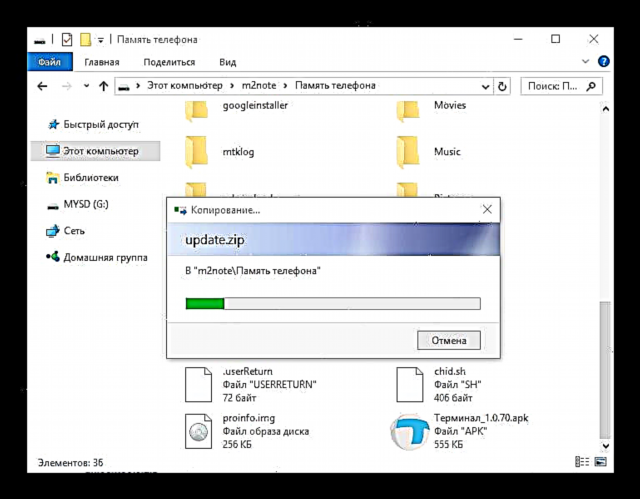





ວິທີທີ 3: ເຟີມແວທີ່ ກຳ ຫນົດເອງ
ຄຸນລັກສະນະທາງວິຊາການຂອງ Meizu M2 Notes ຊ່ວຍໃຫ້ຜູ້ພັດທະນາພາກສ່ວນທີສາມສາມາດສ້າງ, ແລະເຈົ້າຂອງອຸປະກອນສາມາດຕິດຕັ້ງແລະ ນຳ ໃຊ້ໂປແກຼມລະບົບທີ່ມີປະໂຫຍດຫຼາຍ, ເຊິ່ງອີງໃສ່ລຸ້ນ Android ທີ່ທັນສະ ໄໝ, ລວມທັງ 7.1 Nougat. ການ ນຳ ໃຊ້ວິທີແກ້ໄຂດັ່ງກ່າວຊ່ວຍໃຫ້ທ່ານສາມາດໄດ້ຮັບໂປແກຼມ ໃໝ່ ລ້າສຸດ, ໂດຍບໍ່ຕ້ອງລໍຖ້າໃຫ້ນັກພັດທະນາປ່ອຍອັບເດດກັບ FlymeOS shell ຢ່າງເປັນທາງການ (ມັນອາດຈະບໍ່ເກີດຂື້ນເລີຍ, ເພາະວ່າຮູບແບບທີ່ຢູ່ໃນ ຄຳ ຖາມບໍ່ແມ່ນເລື່ອງລ້າສຸດ).

ສຳ ລັບ Meizu M2 Note, ລະບົບປະຕິບັດການທີ່ມີການປ່ຽນແປງຫຼາຍຢ່າງໄດ້ຖືກປ່ອຍອອກມາໂດຍອີງໃສ່ວິທີແກ້ໄຂຂອງທີມພັດທະນາທີ່ມີຊື່ສຽງເຊັ່ນ CyanogenMod, Lineage, MIUI Team, ລວມທັງຜູ້ຊົມໃຊ້ທີ່ມີຄວາມກະຕືລືລົ້ນ ທຳ ມະດາ. ທຸກໆວິທີແກ້ໄຂດັ່ງກ່າວແມ່ນຖືກຕິດຕັ້ງແບບດຽວກັນແລະຮຽກຮ້ອງໃຫ້ມີການກະ ທຳ ຕໍ່ໄປນີ້ ສຳ ລັບການຕິດຕັ້ງຂອງພວກມັນ. ປະຕິບັດຕາມ ຄຳ ແນະ ນຳ ຢ່າງຈະແຈ້ງ!
ປົດລັອກ Bootloader
ກ່ອນທີ່ມັນຈະສາມາດຕິດຕັ້ງການກູ້ຄືນແລະ firmware ທີ່ຖືກປັບແຕ່ງ ໃໝ່ ໃນ Meizu M2 Notes, ເຄື່ອງ bootloader ຕ້ອງຖືກປົດລັອກ. ມັນໄດ້ຖືກຄາດວ່າກ່ອນທີ່ຂັ້ນຕອນການ, FlymeOS 6 ຖືກຕິດຕັ້ງຢູ່ໃນອຸປະກອນແລະສິດທິຮາກໄດ້ຮັບ. ຖ້າບໍ່ແມ່ນແນວນີ້, ທ່ານຄວນປະຕິບັດຕາມບາດກ້າວຂອງ ໜຶ່ງ ໃນວິທີ ໜຶ່ງ ໃນການຕິດຕັ້ງລະບົບທີ່ອະທິບາຍຂ້າງເທິງ.

ເປັນເຄື່ອງມືໃນການປົດລbootອກ bootloader Meizu M2 Note, ເຄື່ອງ Flash ແຟດເກືອບທົ່ວໄປ ສຳ ລັບອຸປະກອນ MTK SP FlashTool ຖືກ ນຳ ໃຊ້, ພ້ອມທັງຊຸດຂອງຮູບພາບເອກະສານທີ່ກຽມໄວ້ເປັນພິເສດ. ດາວໂຫລດເອກະສານເກັບຂໍ້ມູນດ້ວຍທຸກສິ່ງທີ່ທ່ານຕ້ອງການຈາກລິງ:
ດາວໂຫລດ SP FlashTool ແລະເອກະສານເພື່ອປົດລັອກ bootloader Meizu M2 Note
ຖ້າບໍ່ມີປະສົບການກັບ SP FlashTool, ຂໍແນະ ນຳ ໃຫ້ທ່ານຄຸ້ນເຄີຍກັບເອກະສານທີ່ອະທິບາຍແນວຄວາມຄິດພື້ນຖານແລະເປົ້າ ໝາຍ ຂອງຂັ້ນຕອນຕ່າງໆທີ່ປະຕິບັດຜ່ານການສະ ໝັກ.
ເບິ່ງຕື່ມອີກ: Firmware ສຳ ລັບອຸປະກອນ Android ໂດຍອີງໃສ່ MTK ຜ່ານ SP FlashTool
- ຍົກເລີກຮວບຮວມທີ່ດາວໂຫລດມາຈາກລິ້ງຂ້າງເທິງນີ້ໃສ່ໃນລະບົບແຍກຕ່າງຫາກໃນແຜ່ນ.
- ພວກເຮົາເປີດ FlashTool ໃນນາມຂອງ Administrator.
- ຕື່ມໃສ່ໃບສະ ໝັກ "ດາວໂລດ ໂດຍການກົດປຸ່ມທີ່ ເໝາະ ສົມແລະເລືອກເອກະສານ MTK_AllInOne_DA.bin ຢູ່ໃນ ໜ້າ ຕ່າງ Explorer.
- ດາວໂຫລດປຸ່ມກະແຈກກະຈາຍ - ປຸ່ມ "ກຳ ລັງໂຫລດແບບກະແຈກກະຈາຍ" ແລະການຄັດເລືອກເອກະສານ MT6753_Android_scatter.txt.
- ກົດທີ່ສະ ໜາມ "ສະຖານທີ່" ຈຸດກົງກັນຂ້າມ "secro" ແລະເລືອກເອກະສານທີ່ຢູ່ໃນ ໜ້າ ຕ່າງ Explorer ທີ່ເປີດ secro.imgຕັ້ງຢູ່ແຄມທາງ "SPFlashTool ປົດລັອກຮູບພາບ".
- ປິດໂທລະສັບສະຫຼາດຢ່າງສິ້ນເຊີງ, ຖີ້ມມັນອອກຈາກ PC, ຖ້າເຊື່ອມຕໍ່ແລ້ວກົດປຸ່ມ "ດາວໂຫລດ".
- ພວກເຮົາເຊື່ອມຕໍ່ M2 ບໍ່ແມ່ນກັບພອດ USB ຂອງຄອມພິວເຕີ້. Overwriting ສ່ວນຫນຶ່ງຄວນຈະເລີ່ມຕົ້ນໂດຍອັດຕະໂນມັດ. ຖ້າສິ່ງນີ້ບໍ່ເກີດຂື້ນ, ຕິດຕັ້ງໄດເວີທີ່ຢູ່ໃນໄດເລກະທໍລີດ້ວຍຕົນເອງ "ຄົນຂັບໂທລະສັບ MTK" ແຟ້ມ "SPFLashTool".
- ເມື່ອ ສຳ ເລັດພາກສ່ວນບັນທຶກສຽງ "secro"ສິ່ງທີ່ປ່ອງຢ້ຽມທີ່ປາກົດຂຶ້ນຈະເວົ້າ "ດາວໂຫລດ OK", ຖອດໂທລະສັບສະຫຼາດອອກຈາກພອດ USB. ຢ່າເປີດອຸປະກອນ!
- ປິດ ໜ້າ ຕ່າງ "ດາວໂຫລດ OK", ຫຼັງຈາກນັ້ນຕື່ມເອກະສານເຂົ້າໃນທົ່ງນາ, ປະຕິບັດຄ້າຍຄືກັນກັບຂັ້ນຕອນທີ່ໄດ້ອະທິບາຍໄວ້ໃນບາດກ້າວທີ 5 ຂອງ ຄຳ ແນະ ນຳ ນີ້:
- "ເຄື່ອງບັນຈຸຂໍ້ມູນ" - ແຟ້ມ preloader_meizu6753_65c_l1.bin;
- "lk" - ແຟ້ມ lk.bin.

- ເມື່ອທ່ານເຮັດ ສຳ ເລັດການເພີ່ມແຟ້ມ, ກົດ "ດາວໂຫລດ" ແລະເຊື່ອມຕໍ່ Meizu M2 Note ກັບພອດ USB.
- ພວກເຮົາ ກຳ ລັງລໍຖ້າການຂຽນ ໃໝ່ ຂອງພາກສ່ວນຄວາມ ຈຳ ຂອງອຸປະກອນທີ່ຈະສິ້ນສຸດແລະຕັດໂທລະສັບສະມາດໂຟນຈາກຄອມພີວເຕີ້.






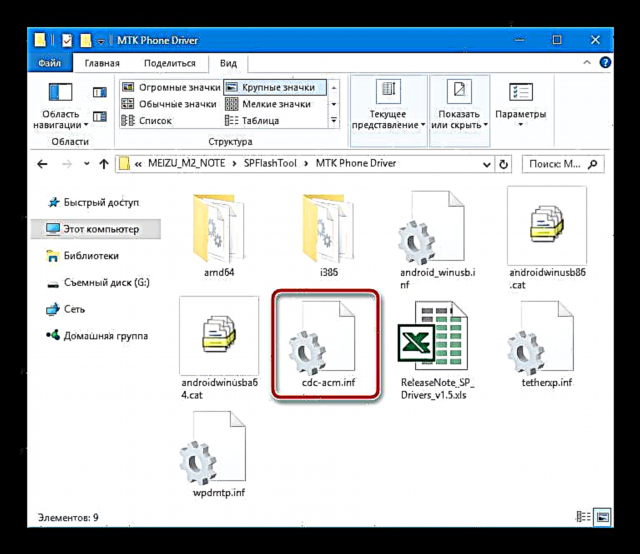




ດັ່ງນັ້ນ, ພວກເຮົາໄດ້ຮັບ bootloader ປົດລັອກ. ທ່ານສາມາດເລີ່ມຕົ້ນໂທລະສັບແລະສືບຕໍ່ໃຊ້ມັນ, ຫຼືກ້າວຕໍ່ໄປຂັ້ນຕອນຕໍ່ໄປ, ເຊິ່ງກ່ຽວຂ້ອງກັບການຕິດຕັ້ງການກູ້ຄືນທີ່ຖືກແກ້ໄຂ.
ການຕິດຕັ້ງ TWRP
ບາງທີບໍ່ມີເຄື່ອງມືງ່າຍໆອື່ນໆ ສຳ ລັບຕິດຕັ້ງເຟີມແວ, ແບບເພີ້ມແລະສ່ວນປະກອບຕ່າງໆຕາມການກູ້ຄືນທີ່ຖືກແກ້ໄຂ. ໃນ Maze M2 Note, ການຕິດຕັ້ງໂປແກຼມທີ່ບໍ່ເປັນທາງການສາມາດ ດຳ ເນີນການສະເພາະໄດ້ໂດຍການ ນຳ ໃຊ້ຄວາມສາມາດຂອງ TeamWin Recovery (TWRP).

ການຕິດຕັ້ງສະພາບແວດລ້ອມການຟື້ນຟູທີ່ຖືກປັບປຸງແມ່ນມີຄວາມເປັນໄປໄດ້ພຽງແຕ່ຢູ່ໃນໂທລະສັບທີ່ມີວິທີການປົດລັອກຢູ່ ເໜືອ bootloader!
- ສຳ ລັບການຕິດຕັ້ງ, FlashTool ຂ້າງເທິງຈາກບ່ອນເກັບແມ່ນໃຊ້ເພື່ອປົດລັອກ bootloader, ແລະຮູບພາບ TWRP ເອງກໍ່ສາມາດດາວໂຫລດໄດ້ຈາກ link:
ດາວໂຫລດ TeamWin Recovery (TWRP) ສຳ ລັບ Meizu M2 Note
- ຫລັງຈາກດາວໂຫລດເອກະສານເກັບ TWRP_m2note_3.0.2.zip, ຖີ້ມມັນ, ເປັນຜົນມາຈາກການທີ່ພວກເຮົາໄດ້ຮັບໂຟນເດີທີ່ມີໄຟລ໌ຮູບພາບທີ່ ຈຳ ເປັນ ສຳ ລັບໂອນເຂົ້າອຸປະກອນ.
- ພວກເຮົາຕິດຕັ້ງຜູ້ຈັດການເອກະສານໃນໂທລະສັບສະຫຼາດທີ່ສາມາດເຂົ້າເຖິງຄວາມຊົງ ຈຳ ຂອງອຸປະກອນໄດ້ຢ່າງເຕັມທີ່. ການແກ້ໄຂເກືອບທັງ ໝົດ ແມ່ນ ES File Explorer. ທ່ານສາມາດດາວໂຫລດໂປແກຼມໃນ Google Play Store:
ດາວໂຫລດ ES File Explorer ໃນ Google Play Store

ຫລືໃນຮ້ານ Meizu Android app:
- ເປີດ ES File Explorer ແລະໃຫ້ສິດ ນຳ ໃຊ້ Superuser. ເພື່ອເຮັດສິ່ງນີ້, ເປີດແຜງຕົວເລືອກການສະ ໝັກ ແລະເລືອກປຸ່ມປ່ຽນ ໂຄງການຂຸດຄົ້ນຮາກ ໃນ ຕຳ ແໜ່ງ ເປີດໃຊ້ງານ, ແລະຈາກນັ້ນຕອບແມ່ນຕໍ່ກັບ ຄຳ ຖາມກ່ຽວກັບການໃຫ້ສິດທິພິເສດໃນປ່ອງຢ້ຽມ ຄຳ ຮ້ອງຂໍຂອງຜູ້ຈັດການຝ່າຍສິດທິຮາກ.
- ໄປທີ່ໄດເລກະທໍລີ "ລະບົບ" ແລະລຶບໄຟລ໌ recovery-from-boot.p. ສ່ວນປະກອບນີ້ຖືກອອກແບບມາເພື່ອທັບຊ້ອນການແບ່ງປັນກັບສະພາບແວດລ້ອມການຟື້ນຕົວຂອງເຄື່ອງຈັກໃນການແກ້ໄຂໂຮງງານເມື່ອອຸປະກອນຖືກເປີດໃຊ້, ສະນັ້ນມັນສາມາດແຊກແຊງການຕິດຕັ້ງການກູ້ຄືນທີ່ຖືກແກ້ໄຂ.
- ພວກເຮົາປະຕິບັດຕາມຂັ້ນຕອນ 2-4 ຂອງ ຄຳ ແນະ ນຳ ສຳ ລັບການປົດລັອກ bootloader, i.e. ເປີດ FlashTool, ຫຼັງຈາກນັ້ນຕື່ມ "ກະແຈກກະຈາຍ" ແລະ "ດາວໂລດ.
- ກົດເບື້ອງຊ້າຍດ້ານດຽວໃນສະ ໜາມ "ສະຖານທີ່" ວັກ "ການຟື້ນຕົວ" ຈະເປີດ ໜ້າ ຈໍ Explorer ທີ່ທ່ານຕ້ອງການເລືອກເອົາຮູບພາບ TWRP_m2note_3.0.2.imgໄດ້ຮັບໃນບາດກ້າວ ທຳ ອິດຂອງ ຄຳ ແນະ ນຳ ນີ້.
- ຍູ້ "ດາວໂຫລດ" ແລະເຊື່ອມຕໍ່ບັນທຶກ Meizu M2 ຢູ່ໃນສະຖານະການທີ່ບໍ່ກ່ຽວຂ້ອງກັບ PC.
- ພວກເຮົາ ກຳ ລັງລໍຖ້າການສິ້ນສຸດການໂອນຮູບ (ຮູບລັກສະນະຂອງ ໜ້າ ຕ່າງ "ດາວໂຫລດ OK") ແລະຕັດສາຍ USB ຈາກອຸປະກອນ.







ການປະສົມປະສານຂອງຄີຮາດແວຖືກໃຊ້ເຂົ້າໃນ TeamWinRecovery. "ປະລິມານ +" ແລະ "ໂພຊະນາການ"clamped ໃນເຄື່ອງປິດຈົນກ່ວາຫນ້າຈໍຕົ້ນຕໍຂອງສະພາບແວດລ້ອມການຟື້ນຕົວຈະປາກົດຂຶ້ນ.

ການຕິດຕັ້ງເຟີມແວທີ່ປ່ຽນແປງ
ຫລັງຈາກປົດລັອກ bootloader ແລະຕິດຕັ້ງການກູ້ຄືນທີ່ຖືກປັບປຸງແລ້ວ, ຜູ້ໃຊ້ໄດ້ຮັບທຸກທາງເລືອກໃນການຕິດຕັ້ງ firmware ທີ່ ກຳ ຫນົດເອງ. ຕົວຢ່າງຂ້າງລຸ່ມນີ້ໃຊ້ຊຸດ OS ການຟື້ນຄືນຊີວິດ ອີງໃສ່ Android 7.1. ເປັນໂຊລູຊັ່ນທີ່ມີຄວາມ ໝັ້ນ ຄົງແລະມີປະໂຫຍດສູງສຸດເຊິ່ງປະກອບມີຜະລິດຕະພັນທີ່ດີທີ່ສຸດຂອງທີມ LineageOS ແລະ AOSP.

- ດາວໂຫລດແພັກເກັດ zip ກັບ Resurrection Remix ແລະວາງໄວ້ໃນ ໜ່ວຍ ຄວາມ ຈຳ ພາຍໃນຂອງອຸປະກອນຫຼືໃສ່ microSD card ທີ່ຕິດຕັ້ງໄວ້ໃນ Meizu M2 Note.
ດາວໂຫລດໂປແກຼມ Android 7 ທີ່ຖືກປັບປ່ຽນ ສຳ ລັບ Meizu M2 Note
- ພວກເຮົາຈະຕິດຕັ້ງຜ່ານ TWRP. ໃນເວລາທີ່ບໍ່ມີປະສົບການໃນສະພາບແວດລ້ອມ, ຂໍແນະ ນຳ ໃຫ້ທ່ານ ທຳ ຄວາມຄຸ້ນເຄີຍກັບເອກະສານທີ່ເຊື່ອມຕໍ່:
ອ່ານເພິ່ມເຕິມ: ວິທີການສ່ອງອຸປະກອນ Android ຜ່ານ TWRP
- ຫຼັງຈາກ ສຳ ເນົາເອກະສານທີ່ ກຳ ຫນົດເອງ, ພວກເຮົາ ກຳ ລັງໂຫລດເຂົ້າໃນສະພາບແວດລ້ອມການຟື້ນຕົວ. ຍ້າຍສະຫວິດ "Swype ເພື່ອອະນຸຍາດໃຫ້ດັດແປງ" ໄປທາງຂວາ.
- ໃຫ້ແນ່ໃຈວ່າເຮັດຄວາມສະອາດສ່ວນຕ່າງໆ "DalvikCache", "ແຄດ", "ລະບົບ", "ຂໍ້ມູນ" ຜ່ານເມນູທີ່ເອີ້ນໂດຍປຸ່ມ "ເຊັດແບບພິເສດ" ຈາກບັນຊີລາຍຊື່ຂອງທາງເລືອກໃນການ "ເຊັດ" ໃນ ໜ້າ ຈໍຫຼັກຂອງສິ່ງແວດລ້ອມ.
- ຫຼັງຈາກການຈັດຮູບແບບ, ພວກເຮົາກັບໄປ ໜ້າ ຈໍການກູ້ຂໍ້ມູນຫລັກແລະຕິດຕັ້ງຊຸດຊອບແວທີ່ຖືກຄັດລອກມາກ່ອນຜ່ານເມນູ "ຕິດຕັ້ງ".
- ໃນຕອນທ້າຍຂອງການຕິດຕັ້ງ, ພວກເຮົາ reboot ເຂົ້າໄປໃນລະບົບທີ່ຖືກປັບປຸງໂດຍກົດປຸ່ມ "ລະບົບ Reboot" ໃນການກູ້ຄືນແລະລໍຖ້າການເລີ່ມຕົ້ນທີ່ຍາວນານພໍສົມຄວນຂອງສ່ວນປະກອບທີ່ຕິດຕັ້ງທັງ ໝົດ.
- ນອກຈາກນັ້ນ. ຖ້າທ່ານຕ້ອງການໃຊ້ບໍລິການຂອງ Google ໃນ firmware ທີ່ຖືກແກ້ໄຂ, ທ່ານຄວນໃຊ້ ຄຳ ແນະ ນຳ ສຳ ລັບການຕິດຕັ້ງຊຸດ Gapps ຈາກບົດຂຽນ:
ບົດຮຽນ: ວິທີການຕິດຕັ້ງບໍລິການຂອງ Google ຫຼັງຈາກ firmware

ພວກເຮົາຕິດຕັ້ງຊຸດທີ່ ຈຳ ເປັນຜ່ານ TWRP.
- ຫຼັງຈາກການ ໝູນ ໃຊ້ທຸກຢ່າງ, ພວກເຮົາໄດ້ເຂົ້າໄປໃນ Maze M2 Notes ເກືອບວ່າ "ສະອາດ", ເຊິ່ງເປັນ Android ລຸ້ນ ໃໝ່ ທີ່ຖືກປັບປຸງ ໃໝ່.






ດັ່ງທີ່ທ່ານເຫັນ, ຜູ້ຜະລິດ Meizu ໄດ້ສ້າງທຸກເງື່ອນໄຂເພື່ອໃຫ້ມີການປັບປຸງໂປແກຼມລະບົບຂອງຮຸ່ນ M2 Note. ເຖິງແມ່ນວ່າການຕິດຕັ້ງວິທີແກ້ໄຂແບບບໍ່ເປັນທາງການກໍ່ສາມາດ ດຳ ເນີນການໂດຍເຈົ້າຂອງສະມາດໂຟນເອງ. ຢ່າລືມກ່ຽວກັບຄວາມ ຈຳ ເປັນໃນການສ້າງ ສຳ ຮອງກ່ອນການ ໝູນ ໃຊ້ແລະປະຕິບັດຕາມ ຄຳ ແນະ ນຳ ຢ່າງຈະແຈ້ງ! ໃນກໍລະນີນີ້, ຜົນໄດ້ຮັບໃນທາງບວກ, ແລະເພາະສະນັ້ນການປະຕິບັດງານທີ່ດີເລີດຂອງໂທລະສັບສະຫຼາດໄດ້ຖືກຮັບປະກັນ!























